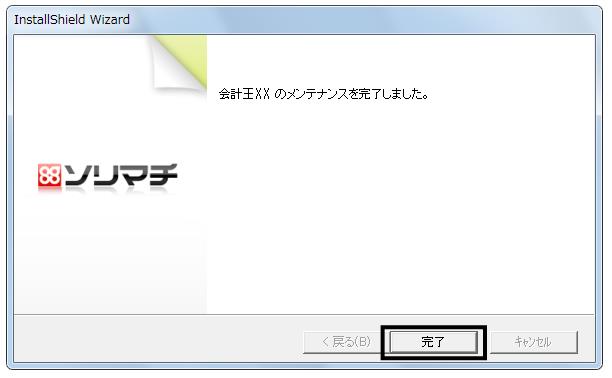Q.製品をパソコンからアンインストール(削除)する方法
新しいパソコンに製品をインストールし、それまで使用していたパソコンから製品をアンインストール(削除)する場合は、以下の操作を行ってください。
※万が一のため、各会計データのバックアップ、もしくは一括バックアップを外部メディア(USBメモリ・CD−R/RW等)にお取りください。
<操作手順>
1.製品のCD−ROMをご利用のパソコンにセットします。
※コントロールパネルより、「プログラムと機能(プログラムのアンインストール)」(WindowsXPは「プログラムの追加と削除」)からでもアンインストールできます。その場合、製品のCD−ROMをご利用のパソコンにセットする必要はありません。
※Windows10/8.1/8/7/Vistaの場合は、以下の画面が表示される場合があります。
「SETUP.EXEの実行」をクリックし、「ユーザーアカウント制御」画面では[はい]ボタンをクリックしてください。(画面の内容が多少異なることがあります)
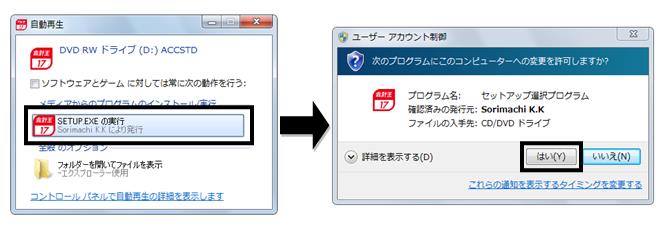
2.下の画面が表示されますので[(製品名)のインストール]をクリックします。
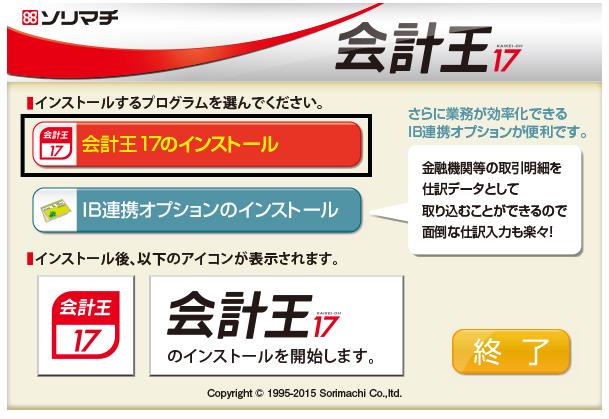
3.下の画面が表示されます。このまましばらくお待ちください。
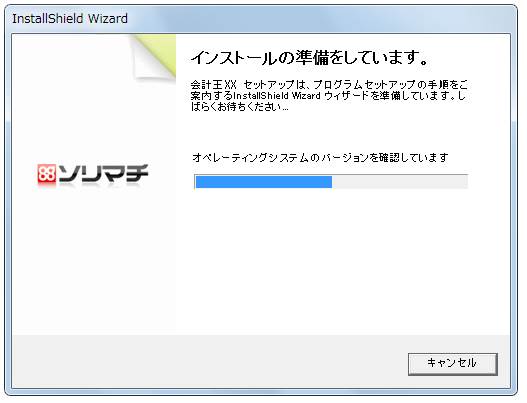
4.画面が表示されましたら「削除」を選択し、[次へ]ボタンをクリックします。
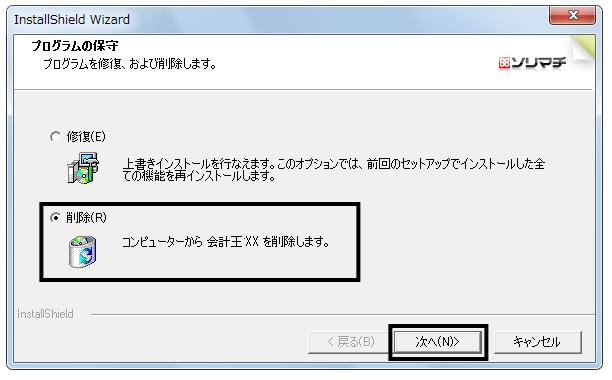
5.確認メッセージが表示されます。アンインストールする場合は[OK]をクリックします。
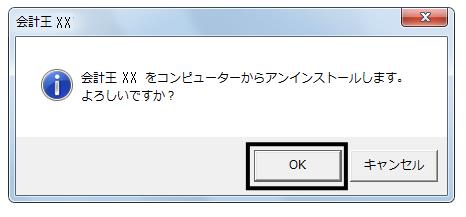
6.アンインストール中は下の画面が表示されます。このまましばらくお待ちください。
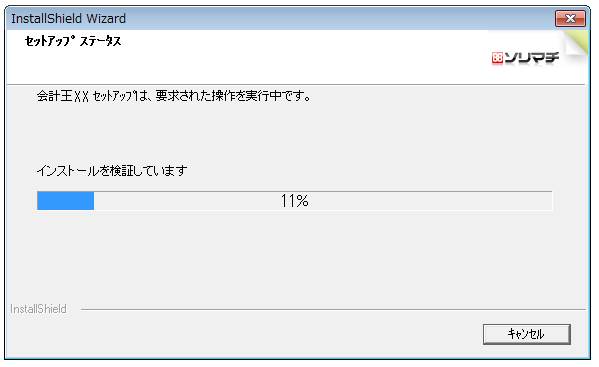
7.アンインストールが完了しますと下の画面が表示されます。
[完了]をクリックし、アンインストール処理を終了します。